একজন আইটি বিশেষজ্ঞ হিসাবে, আমাকে অনেকবার জিজ্ঞাসা করা হয়েছে যে অ্যান্ড্রয়েড অ্যাপগুলি উইন্ডোজ 10 বা 11 এ কাজ করবে কিনা৷ উত্তরটি সাধারণত না হয়, তবে কিছু ব্যতিক্রম রয়েছে৷ অ্যান্ড্রয়েড অ্যাপগুলি উইন্ডোজে কাজ না করার প্রধান কারণ হল সেগুলি একটি ভিন্ন অপারেটিং সিস্টেমের জন্য ডিজাইন করা হয়েছে৷ অ্যান্ড্রয়েড অ্যাপগুলি জাভাতে লেখা হয়, যা এমন একটি ভাষা যা উইন্ডোজ বোঝে না। এটির কাছাকাছি যাওয়ার কয়েকটি উপায় রয়েছে তবে সেগুলি সাধারণত Bluestacks এর মতো একটি এমুলেটর ব্যবহার করে। এমুলেটরগুলি মূলত ভার্চুয়াল মেশিন যা আপনাকে একটি অপারেটিং সিস্টেমকে অন্যটির ভিতরে চালানোর অনুমতি দেয়। সুতরাং, আপনি যদি Windows এ Android অ্যাপ চালাতে চান, তাহলে আপনাকে একটি Android এমুলেটর ইনস্টল করতে হবে। Bluestacks সবচেয়ে জনপ্রিয় বিকল্পগুলির মধ্যে একটি, তবে অন্যান্যগুলিও উপলব্ধ রয়েছে৷ একবার আপনার একটি এমুলেটর ইনস্টল হয়ে গেলে, আপনি আপনার Windows কম্পিউটারে অ্যান্ড্রয়েড অ্যাপগুলি ইনস্টল এবং চালাতে সক্ষম হবেন৷ মনে রাখবেন যে সমস্ত অ্যাপ্লিকেশানগুলি পুরোপুরি কাজ করবে না এবং সেগুলি সঠিকভাবে কাজ করার জন্য আপনাকে কিছু সেটিংস পরিবর্তন করতে হতে পারে৷ সামগ্রিকভাবে, উইন্ডোজে অ্যান্ড্রয়েড অ্যাপ চালানো সম্ভব, কিন্তু এটা সবসময় সহজ নয়। আপনি যদি এমুলেটর ব্যবহারে স্বাচ্ছন্দ্যবোধ না করেন, তাহলে আপনি উইন্ডোজ অ্যাপে লেগে থাকা ভালো হতে পারে।
অনেক অ্যান্ড্রয়েড ব্যবহারকারী তাদের উইন্ডোজ ল্যাপটপে তাদের অ্যান্ড্রয়েড অ্যাপ্লিকেশানগুলি চালাতে পছন্দ করে কারণ এটি একটি রোমাঞ্চ দেয় এবং উত্পাদনশীলতা বাড়ায়৷ কিন্তু এখন পর্যন্ত, এটি শুধুমাত্র Bluestack এর মত তৃতীয় পক্ষের এমুলেটর দিয়ে করা হয়েছে। সৌভাগ্যক্রমে, উইন্ডোজ এখন নেটিভ অ্যান্ড্রয়েড সফ্টওয়্যার অন্তর্ভুক্ত করে যা উইন্ডোজ সাবসিস্টেম ফর অ্যান্ড্রয়েড (WSA) নামে পরিচিত। এই টুলের সাহায্যে আপনি সহজেই Windows 11 এবং Windows 10-এর কিছু ভার্সন চালিত পিসিতে আপনার পছন্দের অ্যান্ড্রয়েড অ্যাপ চালাতে পারবেন। কিন্তু তাহলে আপনি কী করতে পারেন। অ্যান্ড্রয়েড অ্যাপ আপনার পিসিতে কাজ করছে না ?

কেন আমার অ্যান্ড্রয়েড অ্যাপগুলি Windows 11/10 এ কাজ করে না?
যদি অ্যান্ড্রয়েড অ্যাপগুলি আপনার Windows 11/10 পিসিতে কাজ না করে, তবে এটি অনেক কারণের কারণে হতে পারে যেমন অ্যান্ড্রয়েডের জন্য একটি পুরানো উইন্ডোজ সাবসিস্টেম, একটি অ্যাপ সামঞ্জস্য সমস্যা, ম্যালওয়্যার বা একটি সফ্টওয়্যার বাগ। যাইহোক, এই নিবন্ধে আলোচনা করা সমাধানগুলি ব্যবহার করে, আপনি সমস্যাটি সমাধান করতে সক্ষম হবেন।
অ্যান্ড্রয়েড অ্যাপগুলি উইন্ডোজ 11/10 এ কাজ করছে না সে সম্পর্কে সাম্প্রতিক অভিযোগগুলি অ্যান্ড্রয়েডের জন্য উইন্ডোজ সাবসিস্টেম ব্যবহার করে উইন্ডোজ ব্যবহারকারীদের কাছ থেকে এসেছে৷ কিছু লোকের জন্য, অ্যান্ড্রয়েড অ্যাপগুলি চলে কিন্তু নিয়মিত ক্র্যাশ হয়। এই সমস্যাগুলি প্রোগ্রামের জটিলতার সাথে সম্পর্কিত হতে পারে, তবে প্রধান কারণগুলি হল সামঞ্জস্যের সমস্যা, ভুল কনফিগারেশন এবং সফ্টওয়্যার বাগ৷ এই নিবন্ধে, আমরা Windows 11/10-এ এই সমস্যাটি সমাধান করতে আপনি যে বিভিন্ন পদ্ধতি ব্যবহার করতে পারেন তা দেখব।
উইন্ডোজ 11/10 এ কাজ না করা অ্যান্ড্রয়েড অ্যাপগুলিকে ঠিক করুন
আপনি যদি Windows 11 বা Windows 10 PC এ চালানোর জন্য Android এর জন্য Windows সাবসিস্টেম ব্যবহার করেন তাহলে Android অ্যাপগুলি ক্র্যাশ হতে পারে বা সম্পূর্ণভাবে কাজ করা বন্ধ করে দিতে পারে। যদি এটি হয় তবে এখানে আদর্শ সমাধান রয়েছে:
- আপনার কম্পিউটার পুনরায় চালু করুন
- অ্যান্ড্রয়েডের জন্য উইন্ডোজ সাবসিস্টেম পুনরায় চালু করুন।
- অ্যান্ড্রয়েডের জন্য উইন্ডোজ সাবসিস্টেম আপডেট করুন
- WSA আনইনস্টল করুন এবং পুনরায় ইনস্টল করুন
- উইন্ডোজ সাবসিস্টেম রিসোর্স অপশনকে ক্রমাগত সেট করুন
- নিশ্চিত করুন যে নিয়ন্ত্রণ প্রবাহ সুরক্ষা সক্ষম করা আছে
- কাজ করে না এমন একটি অ্যাপ আনইনস্টল করুন এবং পুনরায় ইনস্টল করুন
- উইন্ডোজ আপডেট করুন
1] আপনার কম্পিউটার রিস্টার্ট করুন
যদিও এটি ট্রাইট শোনাতে পারে, এটি এই ধরনের সমস্যা সমাধানের সেরা উপায়গুলির মধ্যে একটি। যদি আপনার কম্পিউটারে চলমান প্রক্রিয়াগুলির কারণে একটি সাধারণ ত্রুটি দেখা দেয়, তবে কম্পিউটারটি পুনরায় চালু করা এটিকে একটি নতুন সূচনা দেয় এবং তাই এই অ্যান্ড্রয়েড অ্যাপটি উইন্ডোজে কাজ করছে না তা ঠিক করতে সাহায্য করতে পারে৷
অতএব, আমরা সুপারিশ করি যে আপনি আপনার কম্পিউটার পুনরায় চালু করুন এবং এটিতে আবার Android অ্যাপ্লিকেশনগুলি চালানোর চেষ্টা করুন৷ কিন্তু যদি সমস্যা থেকে যায়, নিম্নলিখিত সমাধান চেষ্টা করুন.
2] অ্যান্ড্রয়েডের জন্য উইন্ডোজ সাবসিস্টেম পুনরায় চালু করুন।
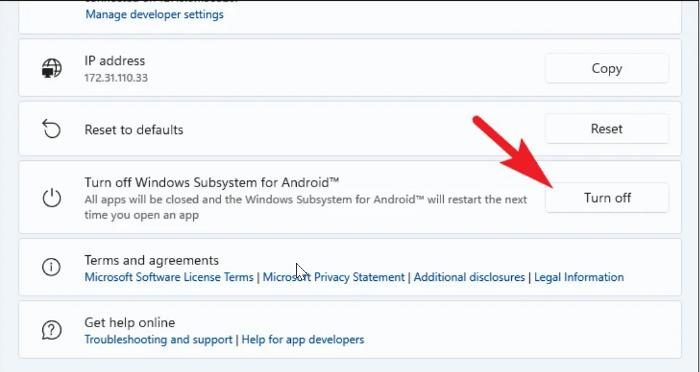
আপনার কম্পিউটারে অ্যান্ড্রয়েড অ্যাপ্লিকেশানগুলি চালানোর ক্ষমতা প্রাথমিকভাবে অ্যান্ড্রয়েডের জন্য উইন্ডোজ সাবসিস্টেম দ্বারা সম্ভব হয়েছিল এবং আপনি যে সমস্যাটি অনুভব করছেন তা প্রোগ্রামে একটি ত্রুটির কারণে হতে পারে৷ এই কারণে, আপনাকে নিম্নলিখিতগুলি করে অ্যান্ড্রয়েডের জন্য উইন্ডোজ সাবসিস্টেম পুনরায় চালু করা উচিত এবং এটি সাহায্য করে কিনা তা দেখুন:
- চাপুন উইন্ডোজ + এস উইন্ডোজ অনুসন্ধান খুলতে, টাইপ করুন অ্যান্ড্রয়েডের জন্য উইন্ডোজ সাবসিস্টেম, এবং খোলা সেরা ম্যাচ ফলাফল.
- প্রদর্শিত উইন্ডোতে, যান অ্যান্ড্রয়েডের জন্য উইন্ডোজ সাবসিস্টেম অক্ষম করুন ভিতরে অ্যান্ড্রয়েডের জন্য উইন্ডোজ সাবসিস্টেম বিভাগ এবং নির্বাচন করুন বন্ধ কর .
- আবার অ্যান্ড্রয়েড সফ্টওয়্যারের জন্য উইন্ডোজ সাবসিস্টেম খুলতে আপনার পিসিতে অ্যান্ড্রয়েড অ্যাপ চালু করুন।
- WSA খোলার পরে, আপনি অন্যান্য অ্যাপ্লিকেশন চালু করার চেষ্টা করতে পারেন এবং দেখতে পারেন যে তারা সঠিকভাবে কাজ করে কিনা।
3] অ্যান্ড্রয়েডের জন্য উইন্ডোজ সাবসিস্টেম আপডেট করুন
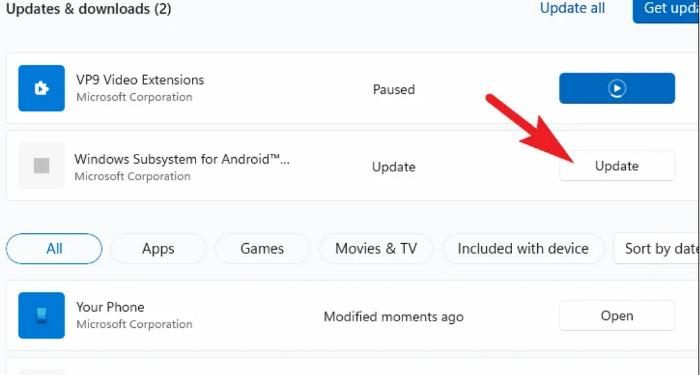
একটি পুরানো প্রোগ্রাম ব্যবহার করা যা স্থির করা হতে পারে সফ্টওয়্যার সমস্যার আরেকটি উৎস। এছাড়াও, অ্যান্ড্রয়েডের জন্য উইন্ডোজ সাবসিস্টেম একটি অপেক্ষাকৃত নতুন অ্যাপ্লিকেশন, কিছু সমস্যা কখনও কখনও ঘটতে পারে। যাইহোক, আপনি যদি আপনার সফ্টওয়্যার ঘন ঘন আপডেট করেন তবে আপনি এই সমস্যাগুলি এড়াতে পারেন।
অ্যান্ড্রয়েডের জন্য উইন্ডোজ সাবসিস্টেম কীভাবে আপডেট করবেন তা এখানে:
উইন্ডোজ 10 টাস্কবারে একাধিক ঘড়ি দেখান
- খোলা মাইক্রোসফট স্টোর টাস্কবারের মাধ্যমে এবং ক্লিক করুন লাইব্রেরি যখন আবেদন শুরু হয়।
- মাইক্রোসফ্ট স্টোর লাইব্রেরিতে, আপনি এমন অ্যাপ দেখতে পাবেন যেগুলি আপডেট করা দরকার; শুধু ক্লিক করুন হালনাগাদ অ্যান্ড্রয়েডের জন্য উইন্ডোজ সাবসিস্টেমের সামনে এবং ইনস্টলেশন সম্পূর্ণ হওয়ার জন্য অপেক্ষা করুন।
তারপরে আপনি আপনার কম্পিউটার পুনরায় চালু করতে পারেন এবং অ্যান্ড্রয়েড অ্যাপটি চালানোর চেষ্টা করতে পারেন।
সংযুক্ত : কিভাবে অ্যান্ড্রয়েড (WSA) এর জন্য উইন্ডোজ সাবসিস্টেম রিসেট করবেন
4] অ্যান্ড্রয়েডের জন্য উইন্ডোজ সাবসিস্টেম আনইনস্টল করুন এবং পুনরায় ইনস্টল করুন।
এই সমস্যাটি সমাধান করার আরেকটি সর্বোত্তম উপায় হল নিম্নলিখিতগুলি করে অ্যান্ড্রয়েডের জন্য উইন্ডোজ সাবসিস্টেম আনইনস্টল করা এবং পুনরায় ইনস্টল করা:
- চাপুন উইন্ডোজ + আর খোলা কমান্ড উইন্ডো চালু করুন .
- এখন প্রবেশ করুন নিয়ন্ত্রণ প্যানেল লঞ্চ বক্সে এবং ক্লিক করুন সারাংশ পি.
- এই কমান্ডটি কন্ট্রোল প্যানেল খুলবে প্যানেল ; চাপুন প্রোগ্রাম এবং বৈশিষ্ট্য কন্ট্রোল প্যানেল উইন্ডোতে।
- সুইচ অ্যান্ড্রয়েডের জন্য উইন্ডোজ সাবসিস্টেম , এটি ডান ক্লিক করুন এবং নির্বাচন করুন মুছে ফেলা .
- পছন্দ করা হ্যাঁ অপারেশন নিশ্চিত করতে পরবর্তী উইন্ডোতে।
অ্যাপটি আনইনস্টল করার পরে, এটি আবার ইনস্টল করতে এই লিঙ্কটি অনুসরণ করুন।
জুম বনাম স্কাইপ বনাম গুগল হ্যাঙ্গআউট
5] উইন্ডোজ সাবসিস্টেম রিসোর্স বিকল্পগুলিকে অবিচ্ছিন্নভাবে সেট করুন।
এই অ্যান্ড্রয়েড অ্যাপটি উইন্ডোজ 11/10 সমস্যাটির সাথে কাজ করছে না তা ঠিক করার জন্য এটি আরেকটি প্রস্তাবিত সমাধান, তাই আপনার এটি চেষ্টা করা উচিত যদি পূর্ববর্তী সমাধানগুলি সমস্যার সমাধান না করে:
- চাপুন উইন্ডোজ + এস , টাইপ অ্যান্ড্রয়েডের জন্য উইন্ডোজ সাবসিস্টেম এবং খোলা সেরা ম্যাচ ফলাফল.
- WSA শুরু করার পর, যান পদ্ধতি অধ্যায়.
- খোঁজা সাবসিস্টেম সম্পদ বিকল্প, এটির সামনের মেনুতে ক্লিক করুন এবং এটি সেট করুন একটানা .
এর পরে, আপনার কম্পিউটার পুনরায় চালু করা উচিত এবং এটি বুট হয়ে গেলে Android অ্যাপগুলি চালানোর চেষ্টা করা উচিত।
পড়ুন: উইন্ডোজ 11-এ অ্যান্ড্রয়েডের জন্য উইন্ডোজ সাবসিস্টেম শুরু করা যাচ্ছে না
6] নিশ্চিত করুন যে নিয়ন্ত্রণ প্রবাহ সুরক্ষা সক্রিয় করা হয়েছে
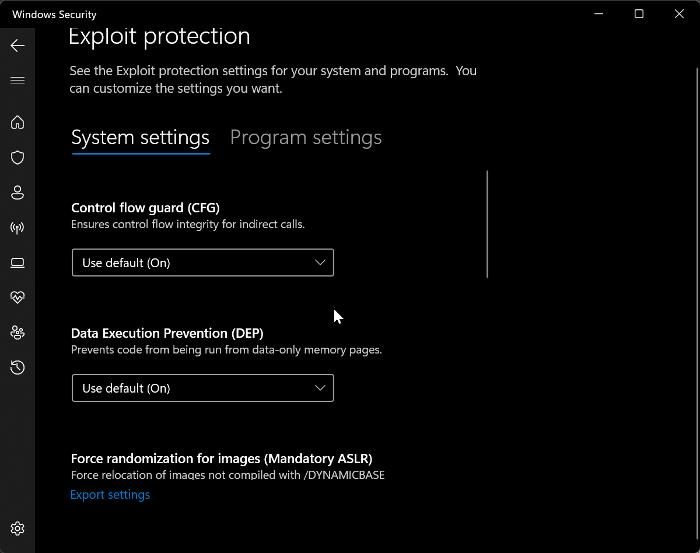
কন্ট্রোল ফ্লো গার্ড হল আরেকটি গুরুত্বপূর্ণ অ্যাপ্লিকেশান যা সঠিকভাবে কাজ করার জন্য অ্যান্ড্রয়েডের জন্য উইন্ডোজ সাবসিস্টেমকে সক্ষম করতে হবে৷ অতএব, আপনি যদি এই বৈশিষ্ট্যটি সক্ষম না করে থাকেন তবে তা করতে এই পদক্ষেপগুলি অনুসরণ করুন:
- চাপুন উইন্ডোজ + উইন্ডোজ সেটিংস খুলতে হবে।
- চাপুন গোপনীয়তা এবং নিরাপত্তা এবং নির্বাচন করুন উইন্ডোজ নিরাপত্তা .
- চাপুন অ্যাপ্লিকেশন এবং ব্রাউজার নিয়ন্ত্রণ এবং নির্বাচন করুন সুরক্ষা সেটিংস শোষণ ফলাফল পৃষ্ঠায়.
- এবার নিচের মেনু সেট করুন নিয়ন্ত্রণ প্রবাহ সুরক্ষা প্রতি ডিফল্টরূপে ব্যবহার করুন (চালু) .
7] যে অ্যাপটি কাজ করছে না তা আনইনস্টল করে পুনরায় ইনস্টল করুন
আপনি আপনার উইন্ডোজ পিসিতে যে অ্যান্ড্রয়েড অ্যাপটি চালানোর চেষ্টা করছেন সেটি সমস্যার কারণ হতে পারে, কিন্তু কিছু ব্যবহারকারী দেখেছেন যে অ্যাপটি আনইনস্টল এবং পুনরায় ইনস্টল করলে সমস্যাটি সমাধান করা যেতে পারে। অতএব, আমরা আপনাকে এটি চেষ্টা করার পরামর্শ দিই।
8] উইন্ডোজ আপডেট করুন
যারা উইন্ডোজের পুরানো সংস্করণ ব্যবহার করছেন এবং এই সমস্যার সম্মুখীন হচ্ছেন, তাদের জন্য এটি উল্লেখ করা দরকার যে উইন্ডোজ আপডেট করা আরেকটি সমাধান যা আপনাকে সাহায্য করতে পারে।
- ক্লিক উইন্ডোজ + আমি খোলার জন্য কী সেটিংস আপনার কম্পিউটারে.
- তারপর ক্লিক করুন আপডেট এবং নিরাপত্তা .
- উইন্ডোজ আপডেট পৃষ্ঠায়, আপনি আপডেট উপলব্ধ আছে কিনা দেখতে পাবেন। যদি তারা হয়, তাদের ইনস্টল করার জন্য নির্দেশাবলী অনুসরণ করুন.
পড়ুন:
- ব্লুস্ট্যাকস আপনাকে আপনার উইন্ডোজ পিসিতে অ্যান্ড্রয়েড অ্যাপ এবং গেম চালাতে দেয়
- অ্যান্ড্রয়েড বনাম ব্লুস্ট্যাকসের জন্য উইন্ডোজ সাবসিস্টেম , কি ভাল?
Windows 11 কি অ্যান্ড্রয়েড অ্যাপ সমর্থন করে?
Windows 11 অ্যামাজন অ্যাপ স্টোর থেকে অ্যান্ড্রয়েডের জন্য উইন্ডোজ সাবসিস্টেম সহ অ্যান্ড্রয়েড অ্যাপ চালানো সহজ করে তোলে। যেহেতু এটি নতুন, এটি সম্ভব যে এই সফ্টওয়্যারটির এখনও কিছু সীমাবদ্ধতা রয়েছে যা আপনার পিসিতে অ্যান্ড্রয়েড চালানোর জন্য একটি ভার্চুয়াল পরিবেশ তৈরি করে৷















